局域网内主机无法访问
局域网内主机无法访问的解决方案
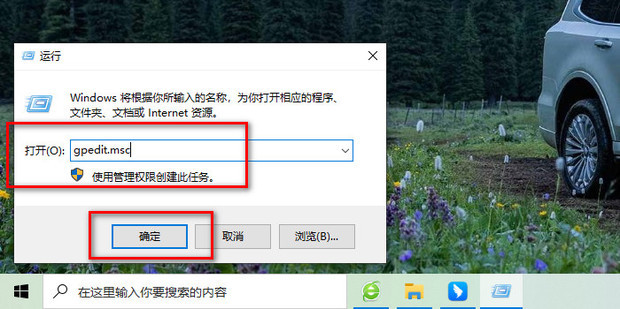
在局域网环境中,有时我们可能会遇到主机无法访问的问题。这可能是由于多种原因造成的,包括网络配置错误、IP地址冲突、防火墙设置等。本文将详细介绍如何解决局域网内主机无法访问的问题。
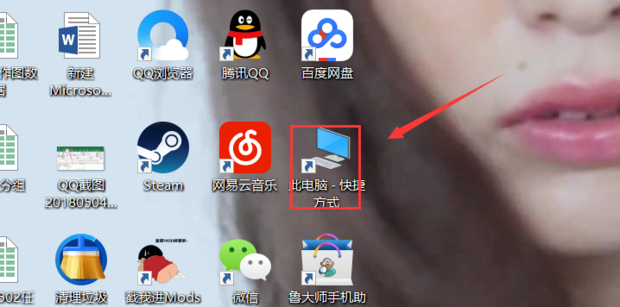
一、检查网络连接
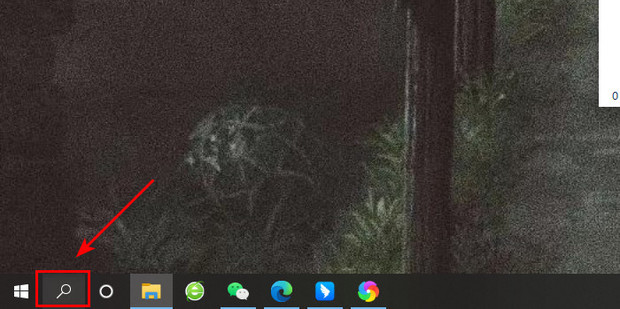
首先,我们需要确保所有涉及的主机都已正确连接到局域网。检查网络线缆是否插好,网络接口是否正常工作。如果使用无线网络,请确保主机已连接到正确的无线网络并具有有效的IP地址。
二、检查IP地址和子网掩码
确保每台主机的IP地址和子网掩码设置正确。如果IP地址或子网掩码设置错误,可能会导致主机无法在局域网内被访问。您可以使用命令行工具(如ipconfig或ifconfig)来查看和修改这些设置。
三、检查防火墙设置
防火墙可能会阻止主机之间的通信。请确保没有启用任何防火墙规则会阻止局域网内的通信。您可以暂时禁用防火墙以进行测试,但请注意,这可能会降低系统的安全性。如果禁用防火墙后问题解决,您需要仔细配置防火墙规则以允许必要的通信。
四、检查共享设置
如果主机无法访问其他主机的共享文件或打印机等资源,您需要检查共享设置。确保共享资源已正确配置并已发布到网络上。此外,还需要确保共享资源的权限设置正确,以便其他用户可以访问。
五、使用网络诊断工具
您可以使用网络诊断工具(如ping命令或tracert命令)来测试网络连接。这些工具可以帮助您确定问题所在的位置,并为您提供有关网络连接的详细信息。
六、寻求专业帮助
如果您已经尝试了上述所有解决方案但仍然无法解决问题,建议您寻求专业帮助。您可以联系您的网络管理员或IT支持团队以获取更多帮助。
总之,当遇到局域网内主机无法访问的问题时,我们应该从网络连接、IP地址和子网掩码、防火墙设置、共享设置等方面进行排查。通过逐步排除可能的问题,我们通常可以找到并解决这个问题。






















